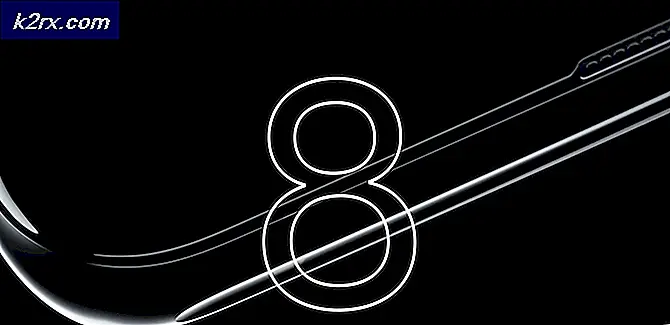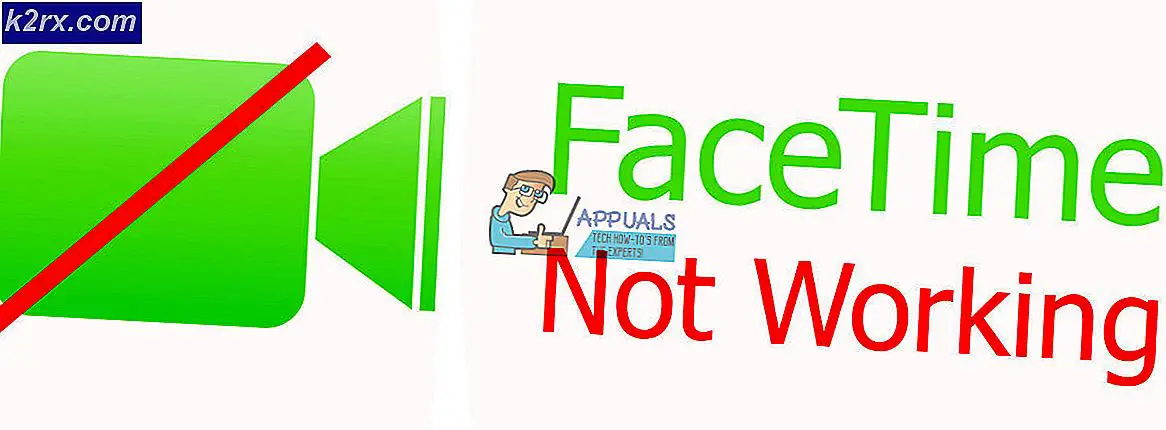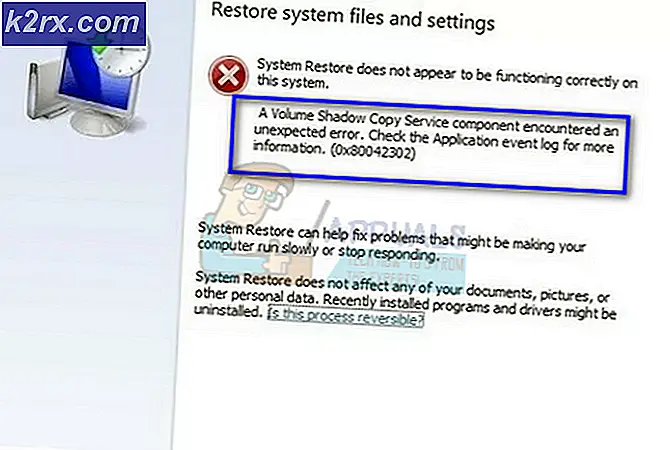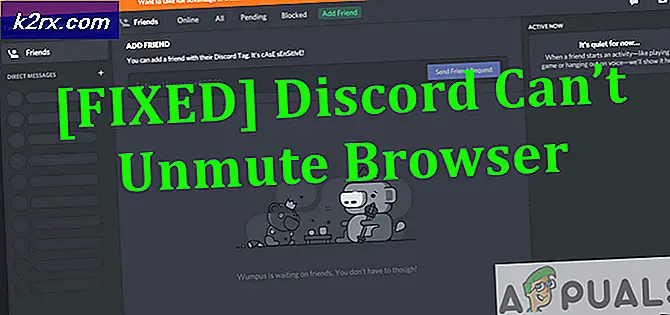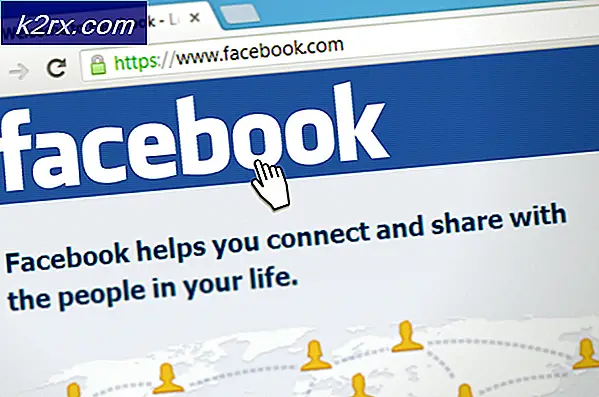Windows 10-Fehler, der alle Versionen betrifft, sperrt Hot-Swap-fähige Geräte, die mit dem Thunderbolt Dock verbunden sind
Einige Windows 10-Benutzer haben einen merkwürdigen Fehler entdeckt. Der Fehler, der alle Versionen des Windows 10-Betriebssystems betrifft, einschließlich der neuesten Version von 1909, sperrt alle Geräte, die über das Thunderbolt-Dock mit einem Computer verbunden wurden. Aufgrund der Seltenheit der Instanzen, die ein Thunderbolt-Dock betreffen, ist der Windows 10-Fehler möglicherweise noch einige Zeit unentdeckt geblieben. Microsoft hat den neu entdeckten Fehler erkannt, aber nicht angegeben, dass bald ein Fix veröffentlicht wird.
Windows 10 Thunderbolt Dock Bug betrifft alle Versionen von Windows 10:
Microsoft hat bestätigt, dass ein neuer Windows 10-Fehler verhindern kann, dass über das Thunderbolt-Dock verbundene Geräte erkannt werden. Der Fehler verhindert, dass externe Geräte, die über das Thunderbolt-Dock verbunden sind, erkannt werden. Interessanterweise werden die Geräte, die verbunden, aber nicht verwendbar sind, im Geräte-Manager angezeigt. Ihr Status wird aktiviert und funktioniert. Sie bleiben jedoch unzugänglich und nicht funktionsfähig.
Der Windows 10 Thunderbolt-Fehler betrifft fast alle neueren Versionen des Betriebssystems, einschließlich 1909, 1903, 1809, 1803 oder 1709. Übrigens müssen Benutzer den Schnellstart aktivieren, damit der Fehler ausgeführt werden kann. Das Fast Startup-Protokoll, das zuvor als Fast Boot bezeichnet wurde, ist im Wesentlichen eine Kombination aus einem Kaltstart und der im Windows-Betriebssystem vorherrschenden Funktion für den Ruhezustand.
Die Fast Boot-Methode war schon immer eine ziemlich problematische Funktion, die für die Mehrheit der Benutzer gut funktioniert. Mit dem Aufkommen von Solid State Drives (SSD) hat die Fast Boot-Funktion jedoch an Bedeutung verloren. Dies liegt daran, dass SSDs im Vergleich zu herkömmlichen Festplattenlaufwerken exponentiell schnelle Startzeiten bieten. Trotzdem hat Microsoft die Funktion beibehalten und versucht, sie in Windows 10 zu verbessern.
Microsoft priorisiert möglicherweise keine Korrektur für den Thunderbolt-Fehler in Windows 10, aber hier ist eine schnelle, aber vorübergehende Lösung:
Der Windows 10 Thunderbolt Bug betrifft eine sehr kleine Anzahl von Benutzern. Laut Microsoft tritt das Problem nur in 5 Prozent der Fälle auf. Darüber hinaus können Windows 10-Benutzer, die auf den Fehler stoßen, diesen einfach beheben, indem sie ihre Geräte neu starten. Der Versuch, den PC dazu zu bringen, die Geräte ohne Neustart zu erkennen, ist zwecklos und unnötig zeitaufwändig. Darüber hinaus kann das Problem nicht durch einfaches Entfernen und erneutes Anschließen des Thunderbolt-Docks behoben werden. Einfach ausgedrückt, wenn Windows 10-Benutzer kein externes Gerät erhalten können, das über ein Thunderbolt-Dock verbunden ist, um angezeigt zu werden, sollten sie den PC einfach neu starten.
Die Anzahl der Windows 10-Benutzer, die mit dem Fehler konfrontiert sind, ist außergewöhnlich gering, da das Thunderbolt-Dock oder der Thunderbolt-Anschluss auf PCs mit Windows 10 keine übliche Funktion sind. Die Microsoft-eigene Surface-Produktreihe verfügt nicht über den Thunderbolt-Anschluss.
Thunderbolt 1 und 2 verwenden denselben Anschluss wie Mini DisplayPort (MDP), während Thunderbolt 3 den USB-C-Anschluss von USB wiederverwendet. Daher ist es ziemlich überraschend, dass Microsoft auf seinen eigenen Geräten nicht dasselbe anbietet. Die Thunderbolt-Anschlüsse sind sehr leistungsstark und noch vielseitiger als USB. Thunderbolt ist nicht nur durch und durch reversibel, sondern bietet auch eine außergewöhnliche Stromversorgung im Vergleich zu herkömmlichen USB-Anschlüssen.
Microsoft hat die Schritte freigegeben, die den Thunderbolt-Fehler auslösen können, durch den alle externen Geräte getrennt werden, auch wenn sie im Geräte-Manager angezeigt werden:
- Auf einem Computer unter Windows 10, Version 1909, 1903, 1809, 1803 oder 1709, aktivieren Sie den Schnellstart.
- Auf einem Thunderbolt Dock sind mehrere Geräte wie Tastatur, Maus und USB-Verschlüsselungsschlüssel angeschlossen.
- Sie führen wiederholt die folgenden Schritte aus:
- Sie verbinden das Thunderbolt Dock mit dem Computer. Geräte im Thunderbolt Dock werden aufgelistet.
- Sie drücken den Netzschalter, um das System in einen Soft-Off-Zustand (S5) zu versetzen. Nach dem Ausschalten des Bildschirms entfernen Sie das Thunderbolt Dock.
- Sie warten, bis der S5-Vorgang abgeschlossen ist, schließen das Thunderbolt-Dock an und warten dann fünf Sekunden, bis das Thunderbolt-Dock inaktiv ist.
- Sie schalten den Computer ein. Anschließend überprüfen Sie, ob Maus, Tastatur und USB-Stick funktionsfähig sind.